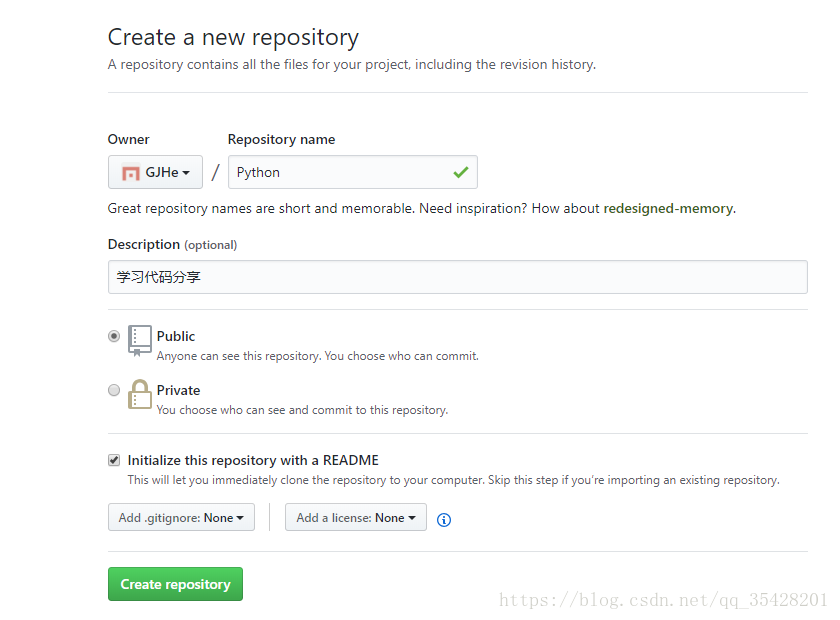详细图解:
创建远程库
登陆GitHub ->New repository
打开界面如图所示,Repository name 先写一个Python
记得勾选 Initialize this repository with a README
然后GitHub会自动为我们创建一个README.md文件。创建完毕后,可以看到README.md文件:
连接远程库详细图解
在Github仓库中,点一下 Clone or download ->Use SSH
然后地址就变成了这个。
GitHub给出的地址不止一个,还可以用https://github.com/michaelliao/gitskills.git这样的地址。实际上,Git支持多种协议,默认的git://使用ssh,但也可以使用https等其他协议。
使用https除了速度慢以外,还有个最大的麻烦是每次推送都必须输入口令,但是在某些只开放http端口的公司内部就无法使用ssh协议而只能用https。
在git中输入
git clone [email protected]:xxx/xxx.git运行后就能够连接上该仓库并且将其下载到本地,成功如下图
然后到Python目录下,可以看到
cd Python注意把Git库的地址换成你自己的,然后进入Python目录看看,已经有README.md文件了。
我们就可以在这目录下欢快的写代码了,最后添加本地代码 git add .
git add .提交本地代码
git commit -m "init"提交到远程仓库
git push origin master 我在Python目录现在放一个Hello.py文件上传到Python远程库中。
到此已经成功了,远程库中也有了。
错误解决方法:
可以看到有一条错误:
fatal: destination path 'Python' already exists and is not an empty directory.翻译为致命:目标路径'Python'已存在且不是空目录,原因是我之前克隆过了。
解决方法:
第一步 :进入到已存在的目录 cd Python
第二步: 初始化git init
第三步: 添加远程仓库地址 git remote add origin [email protected]:GJHe/Python.git
第四步: 添加本地代码 git add .
第五步: 提交本地代码 git commit -m "init"
第六步: 提交到远程仓库 git push origin master
总结
要克隆一个仓库,首先必须知道仓库的地址,然后使用git clone命令克隆。
Git支持多种协议,包括https,但通过ssh支持的原生git协议速度最快。